Në botën e dizajnit grafik, kur flasim për mockup ne u referohemi mockups që tregojnë se si një dizajn do të zbatohet në realitet. Ato janë shumë të dobishme sepse na ndihmojnë të dimë nëse krijimet tona funksionojnë vërtet dhe, nëse punojmë për klientët, kjo i ndihmon ata të marrin një ide se si do të duket puna që bëni në mbështetëset fizike. Në këtë udhëzim do t'ju tregoj se si të bëni një tallje në Photoshop. Megjithëse do të përdorim një shishe krem, ju do të mësoni teknika të zbatueshme për pothuajse çdo lloj objekti. Mos e humbisni!
Çfarë ju nevojitet për të bërë një tallje në Photoshop?
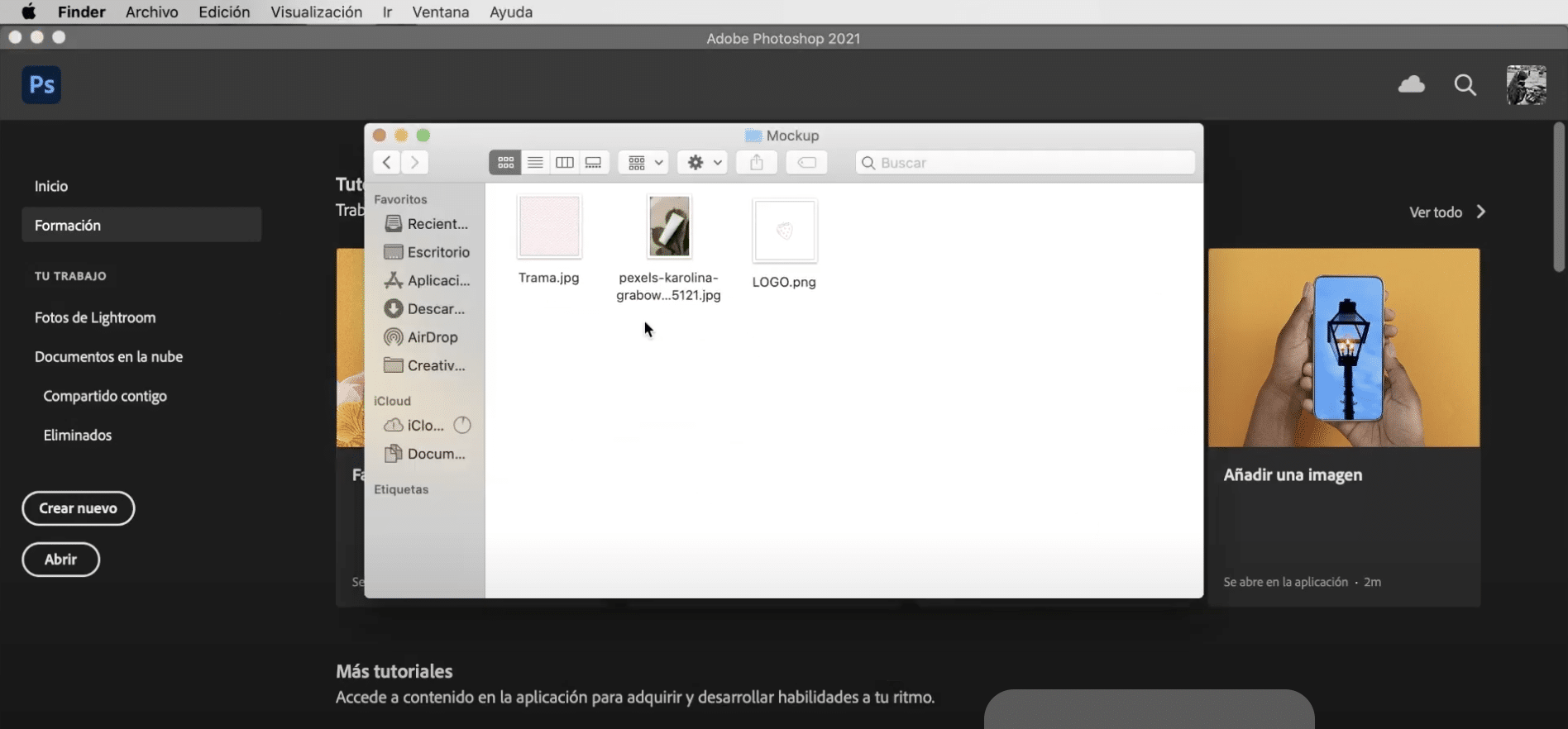
Gjëja e parë që do t'ju duhet është një shablloni i talljes në të cilën do të zbatojmë projektin tonë, mund ta gjeni shumë lloje në bankat me imazhe falas si Pexel ose Pixaby. Cfare ka me shume do të të duhet një TRAMA për të krijuar etiketën dhe një logo. Nëse ende nuk keni logon tuaj, mund të konsultoheni me këtë tutorial të si të krijoni një logo në Adobe Illustrator.
Hapni modelin e modelit dhe zgjidhni objektin
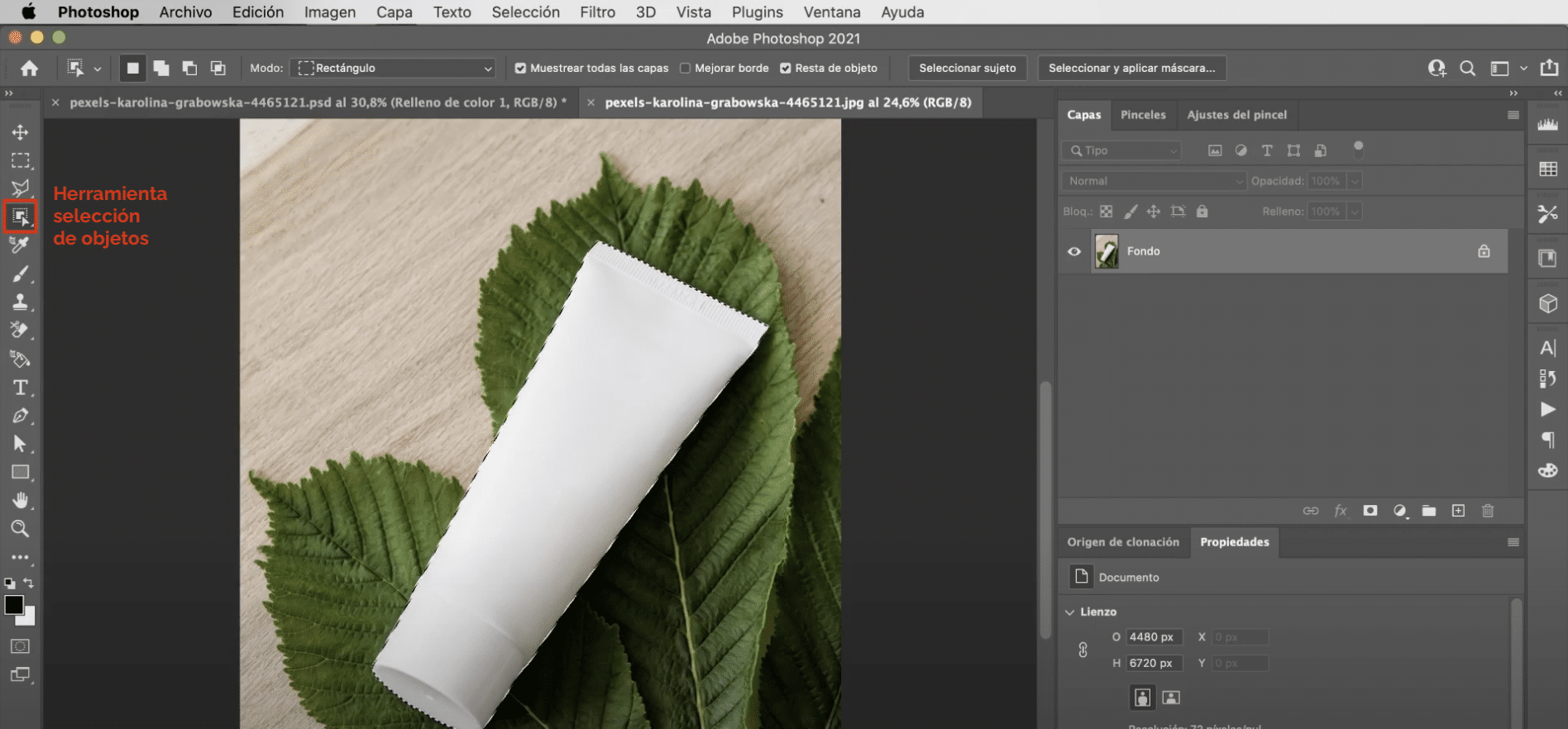
Le të fillojmë hapja e modelit të modelit. Pastaj përdorni mjetin zgjedhja e objektit për të zgjedhur tenxheren me krem. Shmangni lënien e një halo në përzgjedhje duke shkuar te skeda "Përzgjedhja", "modifiko", "zgjero" dhe ne do ta zgjasim atë 2 pixel (afërsisht).
Krijoni një shtresë me ngjyrë uniforme

Gjëja tjetër që duhet të bëni është krijoni një shtresë uniforme të ngjyraveMund ta bëni duke klikuar në simbolin që shfaqet i shënuar në imazhin më sipër dhe duke i dhënë "ngjyrë të njëtrajtshme". Meqenëse e keni të zgjedhur tenxheren me krem, një maskë automatikisht do të aplikohet në shtresë me atë ndërprerje. Me këtë, ajo që kemi është të ndryshojmë ngjyrën e objektit. Për ta bërë atë më realist, do të shkoni në panelin e shënuar në imazhin e mësipërm dhe ju do të ndryshoni mënyrën e përzierjes në nën ekspozim linear. Nga e fundit ul errësirën nga shtresa e ngjyrave uniforme në 75%.
Shtoni një etiketë në modelin tuaj
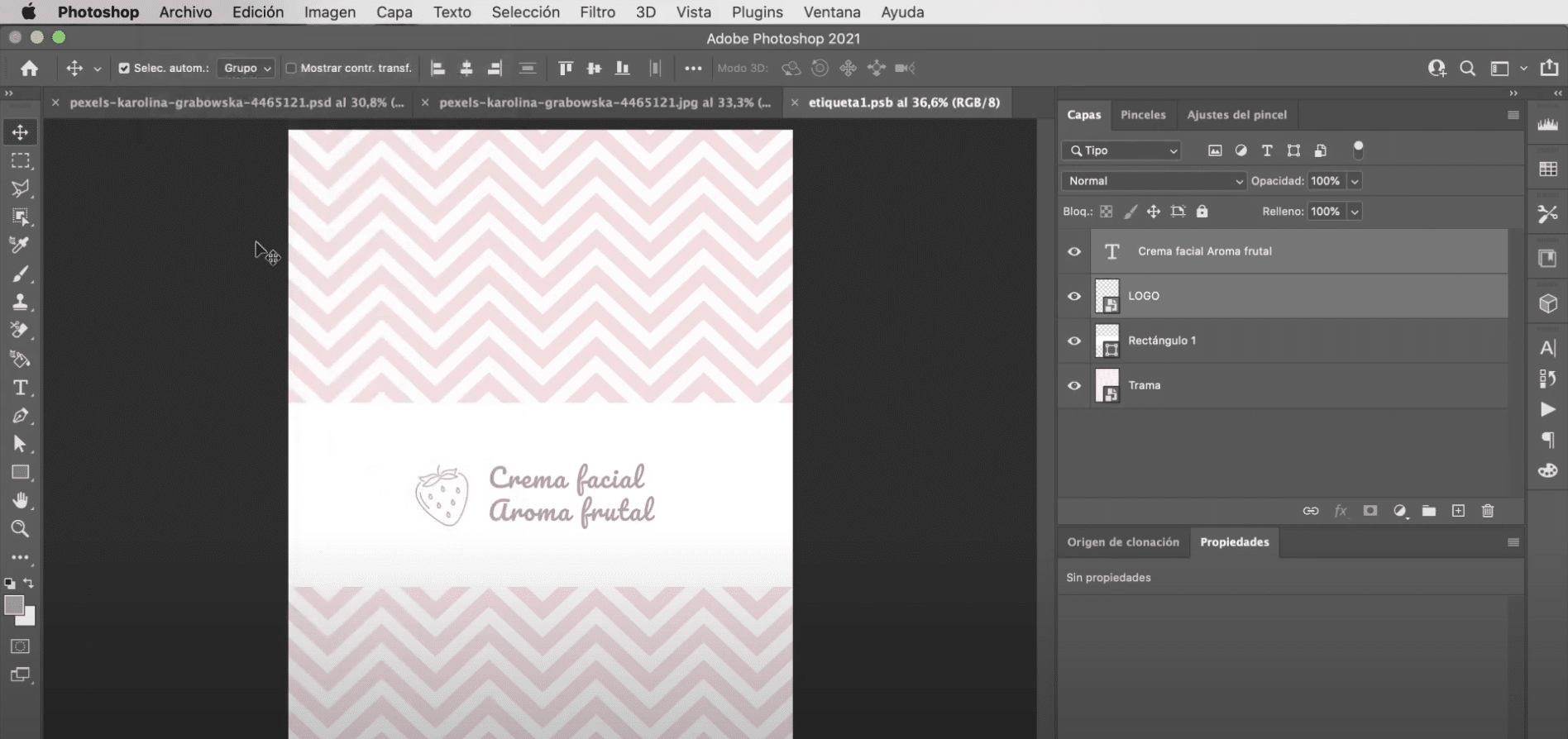
në krijoni etiketën tuajju duhet krijoni një shtresë të re dhe shndërroni atë në një objekt inteligjent. Nëse klikoni dy herë mbi të, drejtpërdrejt do të hapet një dritare e re e dokumentit ku mund të redaktoni etiketën tuaj në mënyrë të pavarur. Gjëja e parë që do të bësh është të përdorësh mjet prerjes për të zvogëluar madhësinë e kanavacës. Pastaj, tërhiqeni skemën në ekran dhe rregulloni madhësinë e sajose t’i përshtatet hapësirës.
Me mjet drejtkëndëshi dhe duke përdorur ngjyrën e bardhë, ju do të krijoni një drejtkëndëshi në qendër të figurës (Whatshtë ajo që do të shërbejë si etiketë). Kur ta kesh hapni logon tuaj dhe vendoseni pranë kufirit të majtë të drejtkëndëshit. Nga e fundit, përdorni mjetin e tekstit dhe ngjyrën e saktë të logos për të shtypur emrin e produktit. Në shiritin e opsioneve të mjeteve, në krye të hapësirës së punës, ju mund të modifikoni karakteristikat e tekstit, unë kam përdorur fontin e paqësorit dhe i kam dhënë një madhësi prej 130 pikësh. Shtë e rëndësishme që tani të shkoni në skedari i skedarit dhe klikoni për ta ruajtur, nëse ktheheni te dritarja e dokumentit në të cilën kemi filluar të punojmë, ndryshimet do të jenë aplikuar në shtresën e etiketës.
Mbaro mockupin tënd

Ndryshoni mënyrën e përzierjes së etiketës, zgjidhni Linear Burn përsëri, por këtë herë nuk keni pse të prekni përqindjen e errësirës. Tani ju keni për të rregulloni perspektivën, për këtë ju duhet të shkoni në skedinë redakto "," transformo "," deformo ". Nëse nuk i keni udhëzuesit aktivë, klikoni majtas dhe aktivizojini në «udhëzuesit e ndërrimit». Do të mbetet vetëm për të lëvizur dorezat për të përshtatur etiketën në formën e talljes. Dhe do ta kishit!